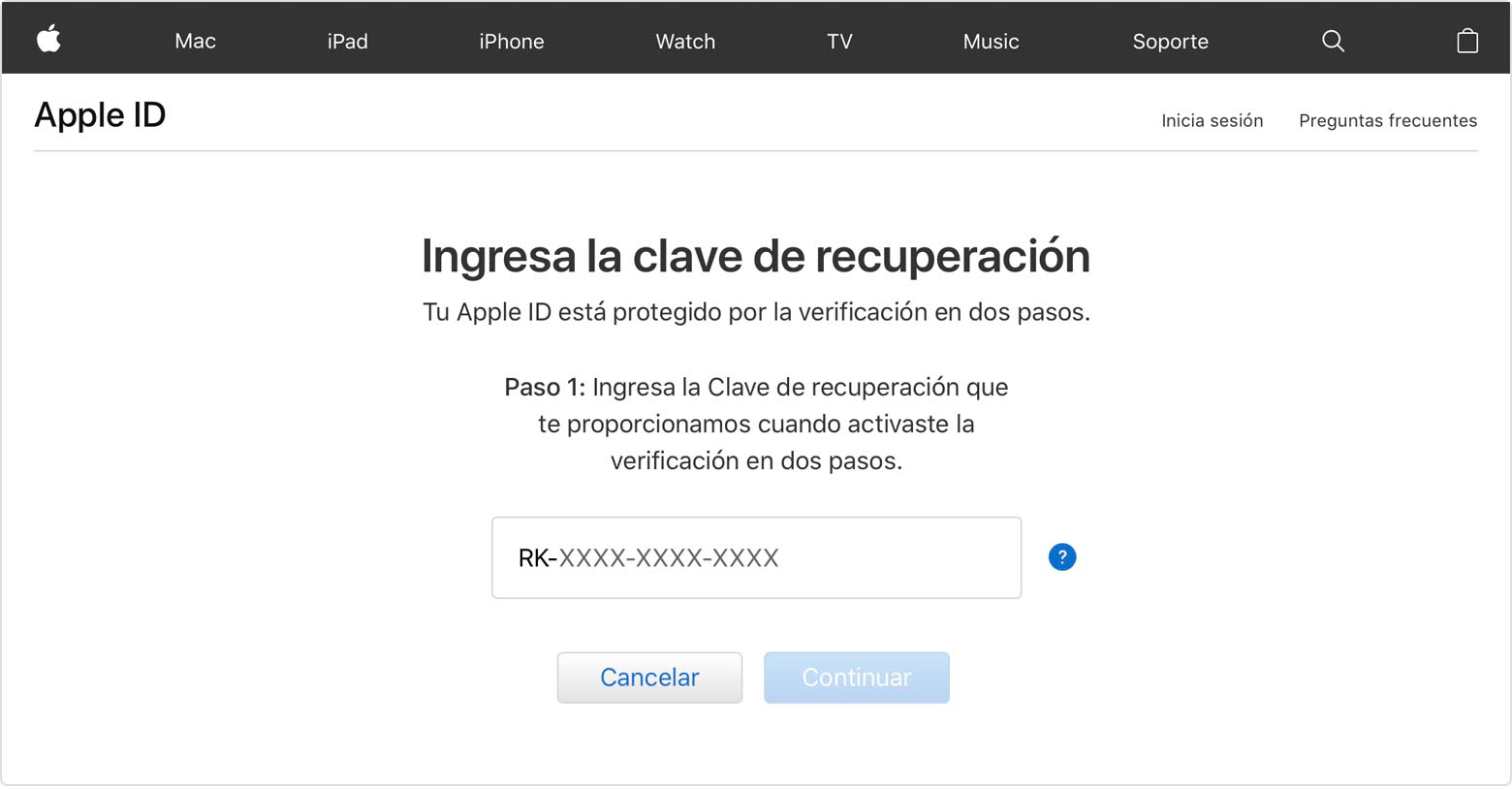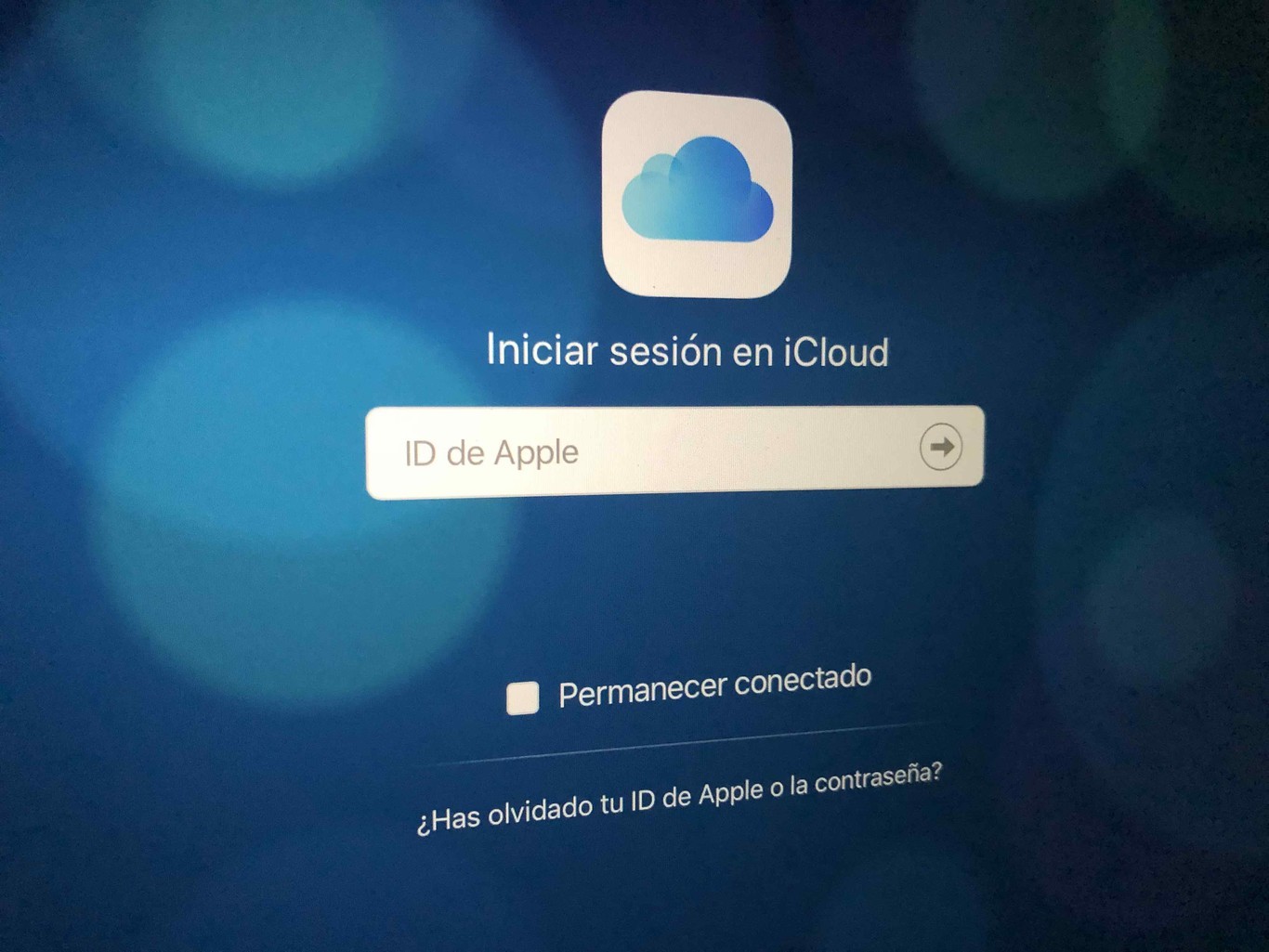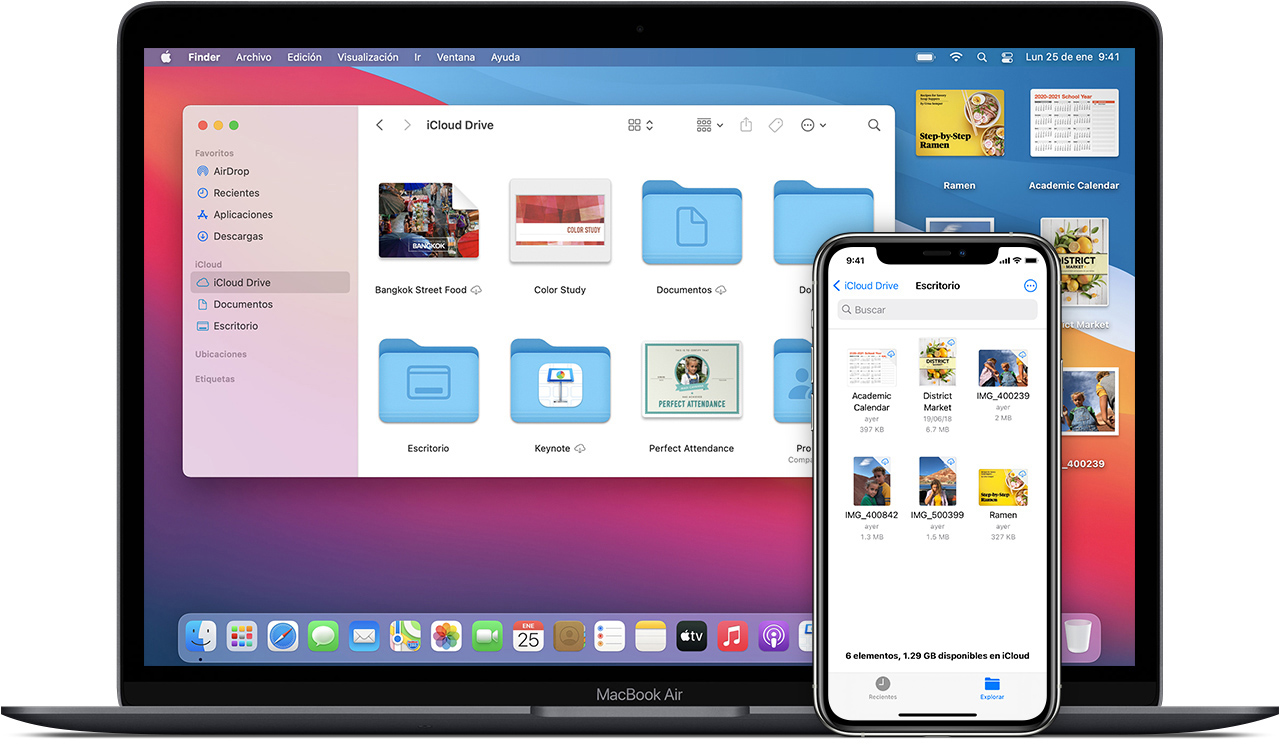A lokuta da yawa, masu amfani da Intanet, saboda dalilai na son rai, an gabatar da su tare da matsalar inda suke bukata dawo da kalmar sirri ta icloud Don haka wajibi ne a aiwatar da jerin matakai don magance matsalar. Ta hanyar wannan labarin, za a san ƙarin cikakkun bayanai game da wannan batu, don haka yana da kyau a ci gaba da karantawa.

Yadda ake dawo da asusun icloud da sake saita kalmar wucewa?
Yana yiwuwa a wani lokaci mai amfani ya yi niyyar dawo da kalmar sirri ta iCloud, ta hanyar wayar hannu ko kwamfutar, tunda ba zai yiwu a shigar da asusun ba, shi ya sa ya zama dole a sami tsari don samun abin da kuke so. . A wannan yanayin, gazawar da aka gabatar yana haifar da matsala mai tsanani kuma yana iya kasancewa an hana samun damar shiga gaba ɗaya, yana haifar da damuwa mai girma, tun da bayanin da aka adana a can yana da mahimmanci.
Tsarin da aka shigar yana da ƙayyadaddun cewa saboda dalilan tsaro, samun dama ba zai yiwu ba tukuna kuma yana iya zama dole a jira kwanaki da yawa, don samun ci gaba a cikin gudanarwar da ake aiwatarwa.
A matsayin shawarwarin gabaɗaya ga wannan yanayin, yana da kyau a aiwatar da matakan da za a bi ta hanyar wayar hannu ta kamfanin Apple kuma, ƙari, na'urar dole ne ta kasance abin dogaro kuma zai zama wani ɓangare na babban tsaro, gaskiyar cewa tsarin ya kasance. Anyi daga kwamfutar da a baya ta shiga cikin asusun iCloud.
Ga waɗancan masu amfani waɗanda ba su da kwamfuta, suna da zaɓi na amincewa da mutum ko memba na iyali, tare da ra'ayin samar da kayan aiki azaman lamuni don haka warware lamarin. Duk abin da aka nuna a nan a fili yana buƙatar isasshen kayan aiki wanda ke ba da damar gaskiyar yadda za a mai da iCloud kalmar sirri wanda ya ƙunshi babban ra'ayi na abin da ake so a cikin wannan batu.
Yana yiwuwa wani mai amfani ya sami kansa a cikin wani mawuyacin hali, cewa hanyoyin da aka ambata a baya ba su samar da mafita ga aikin da ya dace ba, a cikin waɗannan yanayi akwai madadin inda ya zama dole don shiga cikin mutum zuwa shafin yanar gizon Apple kuma bincika. zaɓin «Manta ID ɗin Apple ko kalmar sirrin ku» sannan ya zama dole don nuna bayanan bayanan sirri da game da asusun da ake buƙata, ta yadda tsarin zai iya tabbatar da ainihin mai amfani.
Wasu mutane suna korafin cewa wannan hanya tana da ban haushi da rikitarwa, duk da haka ya zama dole a la'akari da cewa su ne hanyoyin tsaro, wanda aka kafa wanda a ƙarshe ke wakiltar tsaro da babban matakin kariya ga mai asusun.
ICloud Account farfadowa da na'ura & Apple Cloud Access da sauri
Da farko, yana da ban sha'awa don kafa a fili abin da iCloud ne duk game da. A zahiri, sabis ne da ke ba mai amfani damar adana duk abin da ya shafi hotuna, fayiloli, takardu da jerin abubuwan da ke ciki yadda ya kamata, amma yanayin shine koyaushe suna samuwa kuma, sama da duka, sabuntawa, a kowane lokaci.
Komawa ga ra'ayin murmurewa da iCloud lissafi, shi ne kawai zama dole a bi 'yan sauki matakai da haka mayar da halin da ake ciki a ji dadin internet sabis kamar yadda ya kamata. Matakan aiwatar da wannan aikin sune kamar haka:
Mataki na farko: Babu shakka dole ne ka gano halayen wayar salula wanda ke da alaƙa da sabis ɗin, yana nuna nau'in samfurin.
Mataki na biyu: Dole ne a shigar da lambar IMEI, kalmar da ta fito daga Ingilishi International Mobile Equipment Identity, wato International Mobile Equipment Identity, idan ba ku da wannan bayanin, kuna iya kiran lambar * # 06 # daga wannan tantanin halitta. waya.
Mataki na uku: Da zarar kun isa wannan matakin, kawai danna kuma buše zaɓi na "Yanzu" kuma tsarin ya ƙare a can.
Yana yiwuwa mai amfani ba shi da damar yin amfani da bayanai zuwa ga girgijen Apple, don haka ba zai yiwu ba don samun damar yin amfani da bayanan da aka adana, idan haka ne ya zama dole a yi amfani da dawo da mai amfani, idan ba a hannu ba, amma sai ya kasance. abu ne mai yuwuwa aiwatar da "Mayar da kalmar wucewa" idan har ba a samu ba.
Don buɗe asusun icloud, akwai mahada wanda ke ba ku damar aiwatar da aikin, inda kawai ku sami dama kuma ku bi wasu umarni, don cimma manufar.
Duk mai sha'awar aiwatar da aikin dawo da aikin dole ne ya yi la'akari da cewa ana iya samun farfadowa daga kwamfuta ko Smartphone, ta hanya mai sauƙi, wanda shine dalilin da ya sa aka nuna matakan da suka dace don cimma wannan aikin. girgije kuma.
Kamar yadda aka kafa tsarin farfadowa, ana iya yin shi daga kwamfuta ko smartphone, ba tare da damuwa ba, yanzu za a nuna yadda za a shiga cikin girgijen Apple, a cikin sauƙi da sauri, kuma ba lallai ba ne a tuna da mai amfani. ko makullin:
Idan mai amfani ya manta
Waɗanda abokan ciniki waɗanda, saboda wasu abubuwan da ba a so, ba za su iya samun damar asusun su ba, saboda ba su tuna sunan mai amfani ba, an san cewa yana da mahimmanci cewa sunan da ake amfani da shi yana kiyaye babban rukunin ayyukan yau da kullun da na'urar Apple. Don dawo da abin da ake buƙata, dole ne a la'akari da cewa an ƙirƙiri ƙarin matsala tunda samun dama ga yawancin ayyukan da tsarin ke bayarwa yana da wahala.
Don amfanin masu amfani da shi na yau da kullun, abin farin ciki akwai hanyar da za a iya samun ta a kai kuma tana buƙatar tsari mai sauƙi kuma yana da matukar amfani duka a kan kwamfutoci da wayoyin hannu, ta wannan ma'ana ana nuna matakan da suka dace a ƙasa:
Daga Mac kwamfuta
Za a ba da cikakkun bayanai don warware halin da ake ciki don dawo da ID, daga kwamfutar Mac, wanda kamar yadda aka nuna wani abu ne mai sauƙi kuma mai sauri, amma akwai da yawa mafita ga wannan halin da ake ciki, duk da haka, a kowane hali ba aiki mai rikitarwa ba ne kuma wannan zai ƙayyade wanda shine mai amfani da iCloud. Hanyoyi daban-daban don gano mai amfani da iCloud ana nuna su a ƙasa:
- Babu shakka, dole ne a fara aikin ta hanyar samun dama ga "Apple Menu" kuma zaɓi zaɓi "Preferences System" sannan danna "Apple ID" da aka nuna. Sa'an nan dole ne ka zaɓi "Apple Menu" zaɓi, bayan danna kan "System Preferences", a can dole ne ka zabi "Internet Accounts".
- Hanya guda don gano ID shine ta hanyar shiga cikin "Menu na Apple", sannan sanya kanku a cikin "Preferences System" sannan zaɓi "Asusun Intanet" kuma a ƙarshe danna "Accounts tare da iCloud".
- Hakanan yana yiwuwa a gano mai amfani, daga saƙonnin kuma don yin haka, kawai buɗe aikace-aikacen “Saƙonni” kuma a fili zaɓi “Saƙonni”, sannan je zuwa zaɓin “Preferences”, sannan danna “Accounts”.
- Hakanan, daga Store Store, ana iya cimma maƙasudin dawowa, don haka ya isa shigar da “App Store”; sai ka zabi “Store”, daga karshe ka duba inda aka ce “See my accounts”.
Daga Smartphone
Har ila yau, akwai zaɓi na yin farfadowar da aka nuna, amma ta hanyar wayar hannu ba kwamfuta ba, wanda shine dalilin da ya sa mai amfani ya dawo daga tashar kuma ta hanyar sauri kuma idan kuna son shi mai sauƙi, tun da kuna. kawai dole ne a aiwatar da matakan dalla-dalla a ƙasa:
- Da farko wajibi ne a shigar da zaɓin "Settings" na wayar hannu.
- Bayan wannan, ana buƙatar zaɓar inda aka rubuta "Sunanka".
- Don gama, dole ne ka zaɓi sashin iCloud.
- Har ila yau, akwai wani madadin kai tsaye da yawa, wanda yana da mahimmanci don dogara ga nau'ikan 2.0 ko baya kuma a can kawai kuna buƙatar bincika zaɓin "Settings" sannan zaɓi inda ya ce iCloud.
Hakanan, akwai wani zaɓi don dawo da ID daga tashar kuma inda ake buƙatar aiwatar da waɗannan abubuwan kai tsaye:
- Da farko, ka shigar da "Settings" sannan ka zabi "Passwords and Accounts".
- Na biyu, za ka iya fara zaɓar "Settings" sannan zaɓi "Saƙonni" sannan a ƙarshe danna "Aika da karɓa".
Idan kun manta kalmar sirrinku
Yanzu dole ne a bincika yanayin gaba ɗaya daban-daban, tunda ba game da mai amfani bane amma a cikin wannan yanayin abin da za a yi Mai da iCloud kalmar sirri, Tabbas, akwai cikas ga wannan yanayin, wanda baya barin bayanan da ake so a adana a cikin gajimare, ta yadda don magance wannan matsala, matakan da ya kamata a bi a wannan yanayin an nuna su a ƙasa:
Ya kamata mai amfani da farko ya yi ƙoƙari ya sami tabbaci mai abubuwa biyu, ba shakka an kunna zaɓin akan na'urar ID ta Apple, ta yadda za a sake saita kalmar wucewa ko da wane nau'in na'ura ne a hannun. wani zabin, kuma matakan da za a bi don cimma wannan buri su ne kamar haka:
Daga kwamfutar Mac
Idan kuna son yin aiki daga Mac, kuna buƙatar amfani da MacOs Catalina kuma ci gaba kamar haka:
- Da farko, danna kan Apple menu don fara aiwatar.
- Na gaba kana buƙatar zaɓar "System Preferences".
- Bayan haka, zaɓin "Apple ID" an yi.
- Daga nan gaba, ya zama dole ka sanya kanka cikin “Password and security”.
- A cikin waɗannan yanayi, tsarin zai buƙaci kalmar sirri ta asusun, saboda wannan yana da mahimmanci don amfani da zaɓi "Manta ID na Apple ko kalmar sirri?" Yanzu kawai ku bi kowane umarnin da za a nuna akan allon a hankali.
- Don kammalawa, zai zama zaɓin "Canja kalmar wucewa", amma ya kamata a lura cewa dole ne a shigar da maɓallin tsaro don buɗe Mac ɗin.
Wani sosai daban-daban hanya, don cika aikin murmurewa da iCloud kalmar sirri, shi ne game da yin management ta hanyar "MacOs Mojave, Sierra ko High Sierra" sa'an nan zai zama isa ya bi abin da aka nuna:
- Da farko, dole ne ka shigar da Apple menu da kuma zabi "System Preferences" sa'an nan nemi wani zaɓi inda ya nuna "iCloud".
- Daga baya, dole ne a sanya shi a cikin "Bayanan Asusu".
- Mataki na gaba shine gano kanku a cikin zaɓin "Tsaro".
- Sa'an nan ka zaɓi zuwa sashin "Sake saita kalmar sirri" kuma don cika aikin ya zama dole don kafa sabon maɓallin tsaro, don haka dole ne a shigar da maɓallin tsaro akan Mac kuma ta wannan hanyar, an sami nasarar cimma nasarar. dawo da damar shiga asusun.
Daga Smartphone
Ana iya nuna cewa yana yiwuwa Mai da iCloud kalmar sirri iPhone, don wannan kawai wajibi ne don aiwatar da jerin matakai waɗanda aka yi dalla-dalla a ƙasa:
- Babu shakka, na'urar da aka yi niyya don wannan aikin dole ne ta haɗa da iOS 10 ko fiye da tsarin aiki na ci gaba, bayan haka ya zama dole a je sashin "System Configuration".
- Yanzu kana bukatar ka danna kan "Your Name" sashe.
- Bayan haka, kawai danna "Password da Tsaro".
- Yanzu ya zama dole, wani zaɓi mai suna "Canja kalmar sirri", sai kuma jerin umarni akan allon, wanda dole ne a aiwatar da shi yadda ya kamata, don samun damar "Sanya sabon lambar shiga".
- Bugu da kari, idan mai amfani yana da na'urar da iOS 10.2 ko baya versions, to, dole ne su bi wadannan hanyoyi: «Icloud» «Your name» «Password da tsaro» «Change kalmar sirri» «Bi duk matakan da aka nuna a allon. ".
Kamar yadda za a iya gani, abin da aka nuna a cikin wannan bangare na labarin ne kuma wani ɓangare na kayan aiki da ba ka damar mai da iCloud kalmar sirri.
Yadda ake mayar da asusun tare da imel da tambayoyin tsaro?
Hanya daban-daban kuma ba a bincika ba, don dawo da asusun iCloud kuma kada ku rasa shi, shine wanda ke ba ku damar sake saita kalmar wucewa ta hanyar wasiku kuma ba shakka gami da tambayoyin tsaro.
Babu shakka, lokacin da rajista a cikin iCloud da aka yi a baya, ya zama dole don shigar da imel kuma an kafa wasu tambayoyin tsaro kuma an zaɓi su, kamar yadda aka saba, wannan shine dalilin da ya sa aiwatar da Mai da iCloud kalmar sirri ta mail, yana wakiltar kyakkyawar hanya don warware yanayin mai amfani. Don ƙarshe cika aikin da aka tsara, wajibi ne a cika kowane ɗayan buƙatun masu zuwa:
- Da farko, kana bukatar ka shiga cikin iCloud home page.
- Bayan haka, an zaɓi sararin da ke ƙasa akwatin zuwa "Sign in", wanda zai bayyana zaɓin "Ka manta Apple ID ko kalmar sirri" wanda dole ne a zaba.
- Don amfanin mai amfani, akwai yanayin dawo da kalmar sirri ta hanyoyi daban-daban kuma daga cikinsu akwai "Amsa tambayoyin tsaro" da "karɓi imel", don haka ya zama dole mai amfani ya gano wane zaɓi daga cikin waɗannan zaɓuɓɓuka biyun da kuke so. .
- Idan an ɗauki zaɓi na farko, dole ne a sami amsoshin daidai don komai ya yi aiki daidai, duk sun dace da wanda aka gabatar da farko, lokacin da aka yi rajistar asusun. Domin zaɓi na biyu za a sami alamar inda ya ce an aika shi zuwa imel ɗin da ke da alaƙa da imel ɗin iCloud.
- Bayan bin bin abin da ke sama, yana da mahimmanci don duba cikin akwatin saƙo na imel, saƙon da Apple ya karɓa sannan ta hanyar hanyar haɗi zuwa "Mayar da asusunku", danna can kuma ci gaba da gudanarwa.
- Wani sabon taga kuma zai bayyana: «Sake saita kalmar wucewa» wanda lokacin shigar da shi, dole ne a gabatar da sabon maɓallin tsaro, sannan tabbatarwa a cikin akwati na biyu sannan danna sashin «Reset».
- Idan aka zaɓi zaɓin “Restore by Security questions”, tambaya za ta bayyana akan allo wanda dole ne a amsa, wato, sanya amsar da kuke ganin tana daidai a cikin wurin da ya dace sannan a danna “Ci gaba”.
- Idan amsar ta kasance mai gamsarwa, tsarin zai nuna sarari akan allon don canza kalmar sirri, wanda dole ne a buga kuma a tabbatar. A ƙarshe, da "Sake saitin" zaɓi da aka zaba kuma daga nan gaba bi aiwatar da sake samun damar yin amfani da iCloud lissafi.
Asarar iCloud account bayan da yawa rashin aiki. Lokaci na yanzu
Masu amfani da ke aiki a kan dandamali daban-daban sun iya tabbatarwa a wasu daga cikinsu cewa idan asusun ya dade ba tare da amfani da shi ba, za a iya goge shi ko kuma a sanya abin da suka kira daga cikin na'ura, tun da lokacin rashin aiki ana daukar nauyin wuce gona da iri. Ɗaya daga cikin bayani game da wannan ma'auni shine cewa ya dace, tun da ta wannan hanya za a iya sarrafa duk abin da ke da alaka da asusun karya da kuma sanannun Spam.
Duk da haka, domin amfanin waɗanda suke a kan Mac dandamali, wannan ware gwargwado ba ya wanzu kuma shi ya sa iCloud asusun, a karkashin wadannan yanayi, ba za a taba share da kamfanin da kuma wakiltar wani abu invaluable ga masu amfani, A cikin taron da cewa. suna da rasit, labarai, bayanai, bayanai ko duk wani abu da ake ganin yana da mahimmanci, ana iya dawo da komai.
Tsaron da wannan albarkatun ke wakilta, yana ba mai amfani da hankali, aiki da kwanciyar hankali mai fa'ida tunda, a kowane lokaci, suna da tabbacin cewa bayanansu suna da cikakkiyar kariya kuma suna samuwa ga lokacin da suke buƙata. Yawancin masu amfani da shi abin takaici sun sami kansu a cikin yanayin da suka rasa na'urorin Apple, kuma yana yiwuwa ya sami wasu lahani na jiki, a daya bangaren kuma sata ko wani yanayi.
Ganin cewa bayanan da aka adana a wurin na da nau'ikan bayanan da ba shttp: // Apple na'urorin ba ne, suna da halayen da ba su wanzu ba, don jin daɗin mutanen da suka yi imanin cewa bayanan ba za a iya samu ba, inda suke. Da ya haifar da matsala mai yawa.
Ajiye Shafuka, Lambobi, da fayilolin Maɓalli ta atomatik zuwa iCloud Drive
A cikin wani tsari na ra'ayoyin, akwai yiwuwar yin gyare-gyare da yawa ga iPhone, da iPad ko iPod touch wanda ke ba ku damar adanawa cikin sauƙi, ta atomatik, kowane irin bayanai a cikin iCloud Drive, kuma a cikin na'ura daban-daban ko kasawa. cewa A kan gajimare.
Ana iya yin wannan aikin cikin nasara, yin aiki da kuma aiwatar da abubuwa masu zuwa:
- Da farko, je zuwa zaɓin saitunan.
- Don haka ya zama dole a je zuwa wuraren sabunta Shafukan, da Lambobi, ko ma Keynote.
- Sannan ana buƙatar adana takaddun ta zaɓi sashin “Ajiye”.
- Yana da mahimmanci a yanzu don ayyana wurin da za a adana takaddun kuma a wannan lokacin dole ne a nuna wannan.
- A yanayin zabar iCloud Drive, akwai fa'idar cewa canje-canjen da aka yi zuwa Page, Lambobi da kuma Fayilolin Keynote akan tsarin Mac za a adana su ta atomatik zuwa iCloud Drive.
Ƙara fayilolin Desktop da Docs zuwa iCloud Drive
Wani bangare kuma, a cikin sabuwar hanya, shine ƙara fayiloli daban-daban waɗanda ke kan tebur ɗin mai amfani da ma kowane nau'in takaddar, waɗanda kuke son sanyawa a cikin iCloud Drive. Da zarar an cimma wannan aikin, samun damar yin amfani da waɗannan fayilolin da aka ajiye akan Mac, daga wata na'ura, ana iya amfani da su cikin kwanciyar hankali.
Don yin wannan, zaku iya zaɓar hanyar haɗin gwiwa ƙara babban fayil ɗin Desktop da Takardu zuwa iCloud Drive kuma za a fadada duk wani bayani da kuke so tare da wannan batu.
Sarrafa fayilolin iCloud Drive lokacin layi
Tambaya ta gama gari tsakanin masu amfani ita ce sanin ko yana yiwuwa a sarrafa fayiloli da kowane nau'in bayanan iCloud Drive yayin da ba a layi ba, tunda jin cewa wannan yanayin yana ba da shi ne cewa yawancin hanyoyin da za a iya aiwatarwa ana dakatar da su Muddin wannan halin da ake ciki ya wanzu, sanin amsar wannan tambaya daidai ne cewa duk wannan yana yiwuwa gabaɗaya kuma ta wata hanya wannan yana wakiltar fa'ida mai mahimmanci ga kowane mai amfani.
Alal misali, da mataki na budewa, gyara, ceton kowane irin daftarin aiki da yake a cikin iCloud Drive, shi ne kaucewa yiwu da kuma hidima a matsayin shawara da shiriya ga lokacin da matsaloli na irin wannan tasowa da kuma mafi muhimmanci shi ne cewa shi ne wani hanya da cewa. shi ne gaba daya a cikin isa ga kowa. Don fara wannan aikin, ana buƙatar abubuwa da yawa na bayanai da yanke shawara, waɗanda aka ba da shawarar ziyartar masu zuwa mahada
A ina zan nemo fayilolin da suka ɓace?
A lokuta da yawa, mai amfani ba zai iya duba fayilolin da yake sarrafawa akai-akai ba kuma ba zai iya gano wuraren da wannan bayanin ke zaune ba, don haka wajibi ne a yi tsarin da zai ba da damar magance matsalar, misali, ana iya fara gudanarwa ta hanyar daga. iCloud Drive saituna akan duk na'urori.
Ya kamata a la'akari da cewa da zarar an kunna iCloud Drive, duk bayanan da ke cikin iCloud ana adana su ta atomatik a cikin iCloud Drive kuma tunda ra'ayin shine a gwada ganin wannan bayanin, dole ne a yi amfani da shi. iCloud, wanda yake samuwa a cikin Fayilolin Fayiloli a cikin iOS 11 kuma ta hanyar Shafukan, Lambobi da ƙa'idodin Keynote ko a cikin iCloud Drive app a cikin iOS 1o da iOS 9, duk bayanan da takaddun da ba a iya gano su a baya za su bayyana akan allon.
A daya bangaren kuma, akwai wata fa'ida da wannan tsarin ke haifarwa kuma yana da alaka da bukatar shiga wani fayil wanda ko menene ya sa aka goge a cikin kwanaki 30 da suka gabata, za a iya dawo da shi matukar an kai ga samun nasara. Zuwa na gaba mahada, duk a cikin Fayilolin app ko a ciki iCloud.
Idan wannan labarin ya kasance mai ban sha'awa ga mai karatu, yana da kyau a ziyarci hanyoyin haɗin yanar gizo, waɗanda ke da alaƙa da batun.
Gano yadda zaka iya Sabunta Mac OS High Sierra
San manyan matakai zuwa Sabunta mac os zaki zuwa sierra, nan